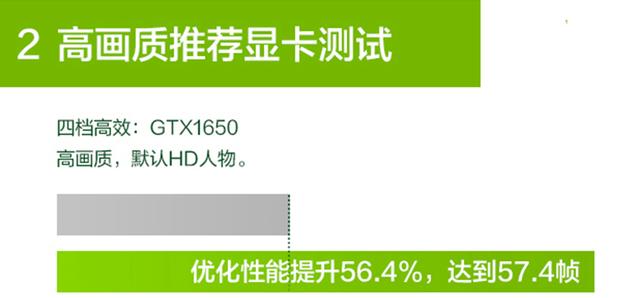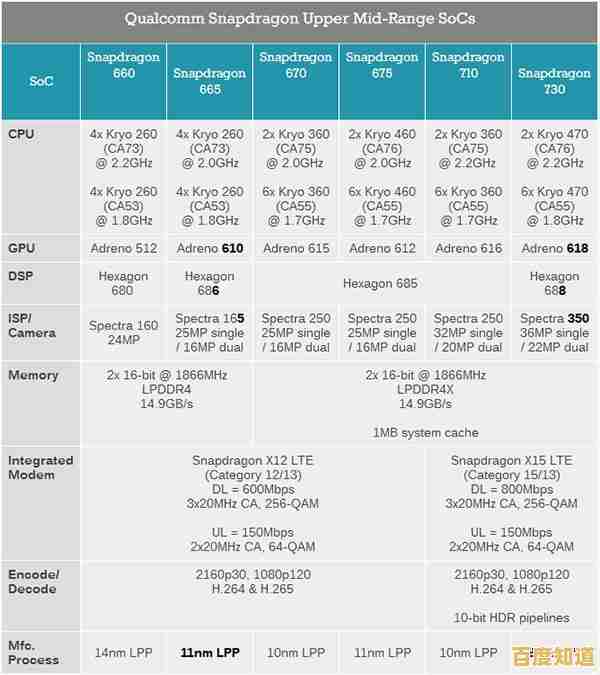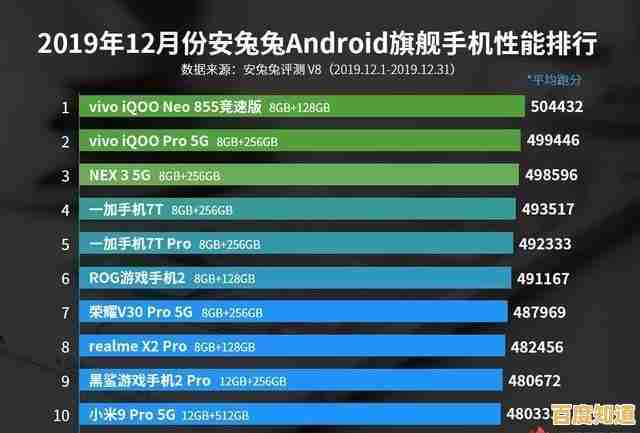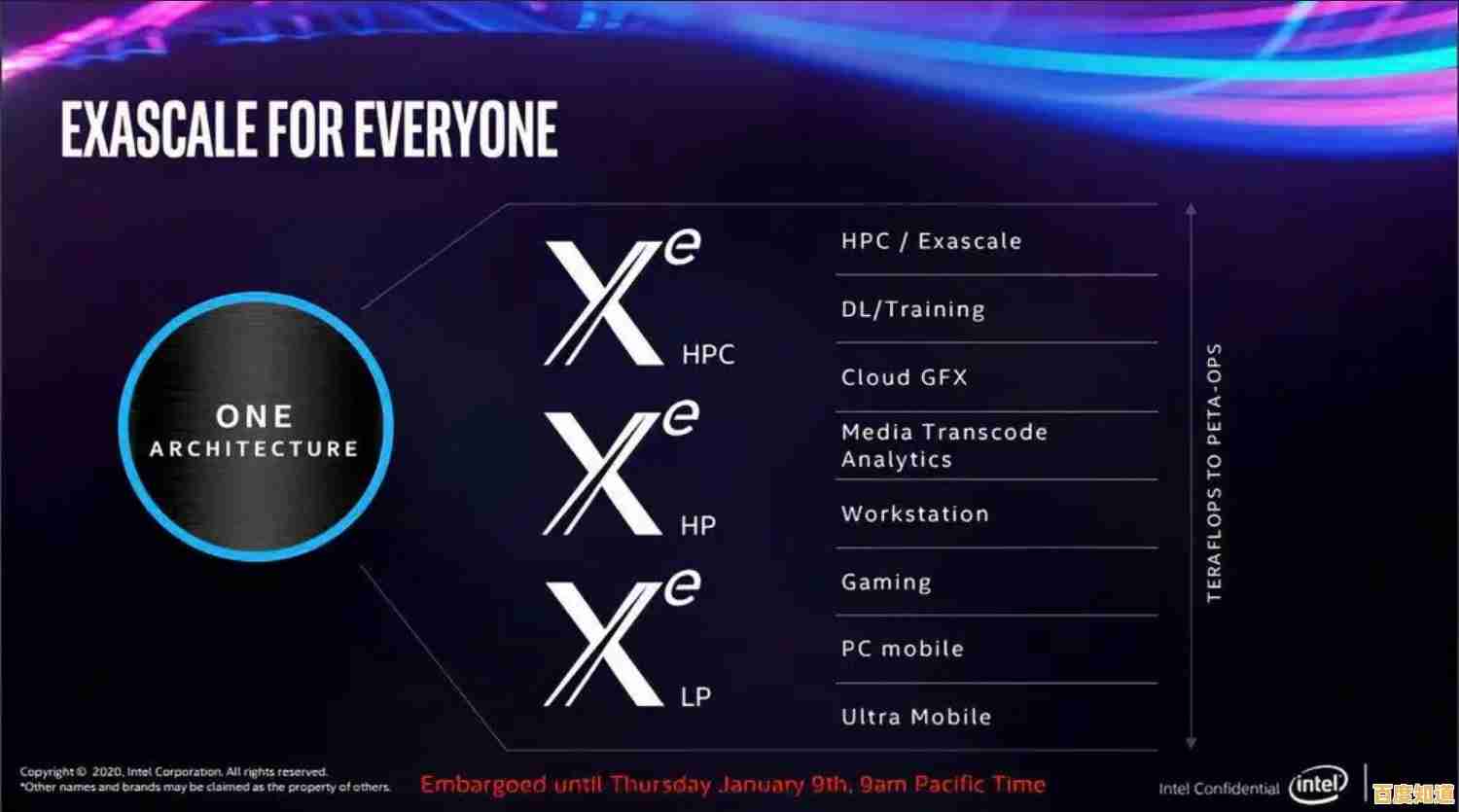电脑硬件配置轻松查:全方位方法与操作解析
- 问答
- 2025-11-03 03:28:30
- 17
(根据“电脑爱好者”和“太平洋电脑网”的常见查询指南整合)
最简单的方法:系统自带信息查看
对于只是想快速了解电脑大概配置的用户,Windows系统自己就能告诉你。
-
方法1:设置页面 点击屏幕左下角的“开始”按钮,选择“设置”(那个齿轮图标),然后进入“系统”菜单,拉到最下面点击“,你可以直接看到电脑的设备名称、处理器(CPU)、安装的内存(RAM)大小,以及Windows版本等信息,这是最快的方式。(来源:Windows 10/11 系统帮助文档)
-
方法2:系统信息工具 按下键盘上的
Windows键 +R键,会弹出“运行”窗口,在里面输入dxdiag然后按回车,这会打开一个叫“DirectX 诊断工具”的窗口,在“系统”选项卡下,你能看到更详细的处理器型号、内存大小,你还可以点击“显示”选项卡,这里会列出你的显卡(GPU)名称和显存信息。(来源:微软DirectX官方文档)
更详细的方法:使用任务管理器
如果你想在看配置的同时,了解这些硬件当前的工作状态,比如CPU和内存用了多少,任务管理器最方便。
- 操作步骤:在任务栏空白处点击鼠标右键,选择“任务管理器”,如果打开后界面很简单,就点击左下角的“详细信息”,然后切换到“性能”选项卡,这里你会看到CPU、内存、磁盘(硬盘)、GPU(显卡)等的实时使用率图表,点击每个项目,在右上角会显示具体的型号和规格,比如CPU的具体型号和速度,内存的总容量和速度,显卡的准确名称等。(来源:Windows 10/11 系统帮助文档)
最专业全面的方法:第三方软件
如果你需要知道每一个硬件的具体品牌、型号甚至温度,比如内存是什么牌子、硬盘用了多久、显卡的详细参数,那就需要借助专门的硬件检测软件。
-
推荐软件1:CPU-Z 这是一个非常小巧但功能强大的免费软件,下载运行后,它会分门别类地显示所有核心硬件信息。
- “CPU”选项卡:显示处理器的所有详细信息,包括型号、核心数、时钟速度等。
- “主板”选项卡:显示主板品牌、型号。
- “内存”选项卡:显示内存容量、类型和运行速度。
- “显卡”选项卡:显示显卡的型号。 (来源:CPU-Z 官方网站功能说明)
-
推荐软件2:鲁大师 这是一款在国内非常流行的“一站式”硬件检测工具,对新手非常友好,安装后运行“硬件检测”,它会自动扫描你的电脑,然后以一个非常直观的形式列出所有硬件的品牌和型号,甚至会给你的电脑配置跑个分,它还能监控硬件温度,非常实用。(来源:鲁大师官网功能简介)
特殊情况:查看显卡配置
系统自带的信息可能无法正确识别出独立显卡(尤其是双显卡的笔记本电脑)。
- 专用方法:在桌面空白处点击鼠标右键,如果你使用的是NVIDIA显卡,右键菜单里通常会有“NVIDIA 控制面板”选项,打开后就能在“系统信息”里看到详细的显卡型号,对于AMD显卡,同理可以找到“AMD Radeon 设置”来查看。(来源:NVIDIA及AMD显卡驱动帮助文档)
- 只想看个大概:用系统“设置”里的“页面。
- 想看型号和实时状态:用“任务管理器”。
- 需要知道每个硬件的具体品牌和详细参数:下载“CPU-Z”或“鲁大师”。

本文由邴合乐于2025-11-03发表在笙亿网络策划,如有疑问,请联系我们。
本文链接:http://shandong.xlisi.cn/wenda/70046.html